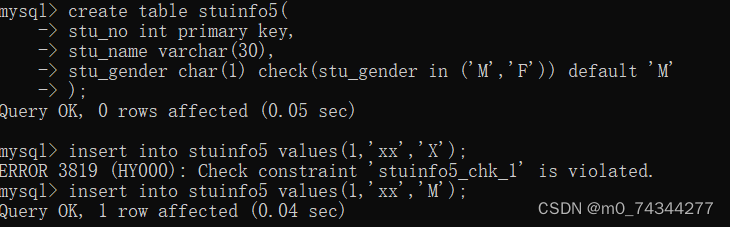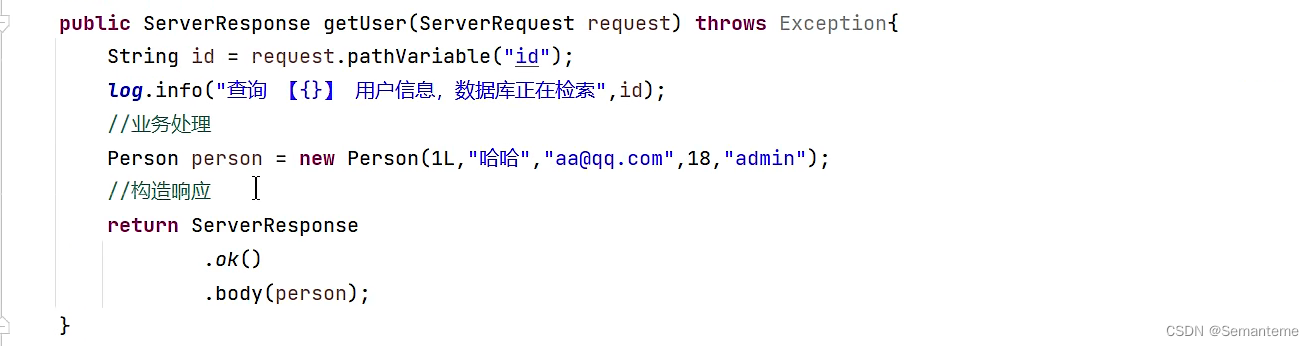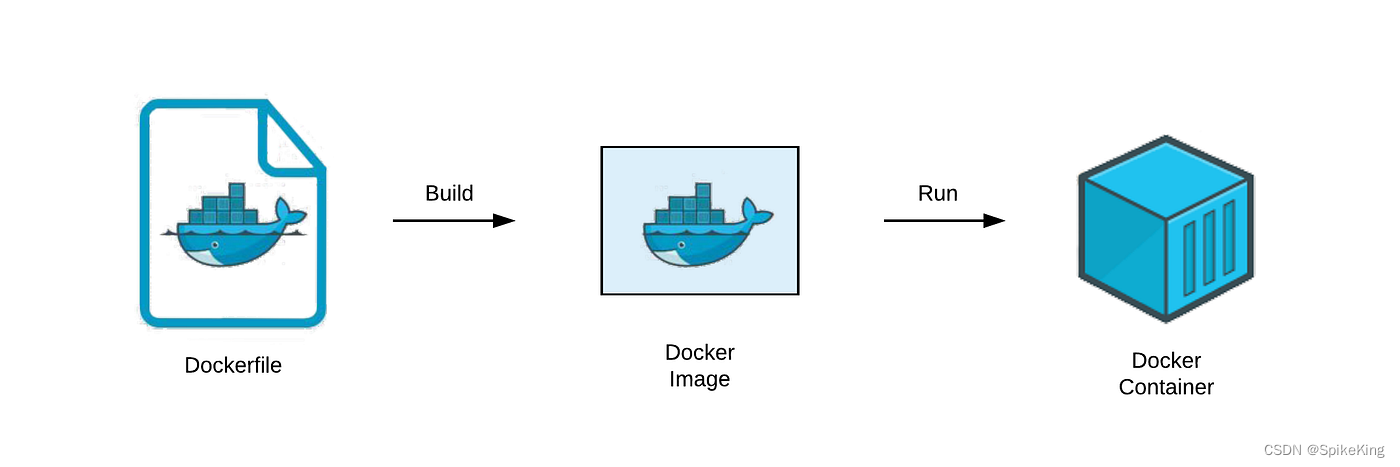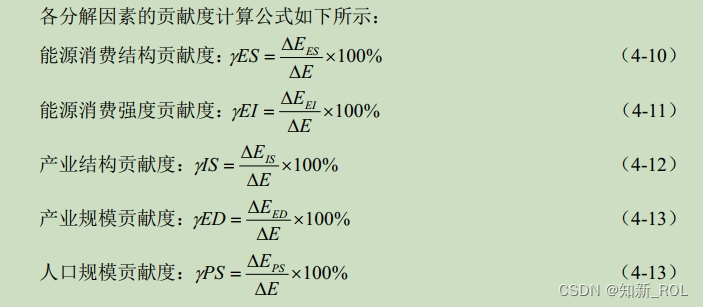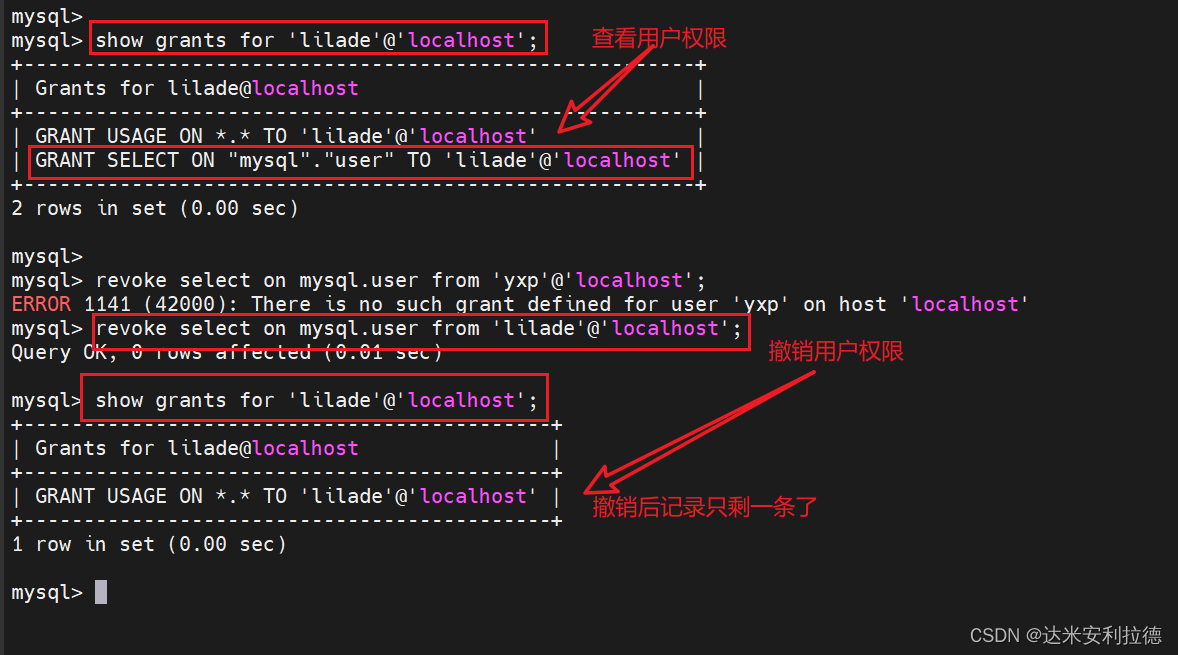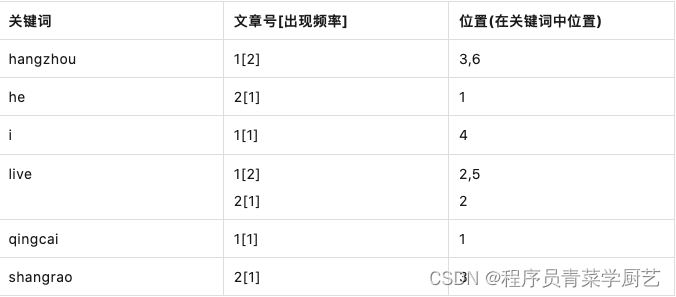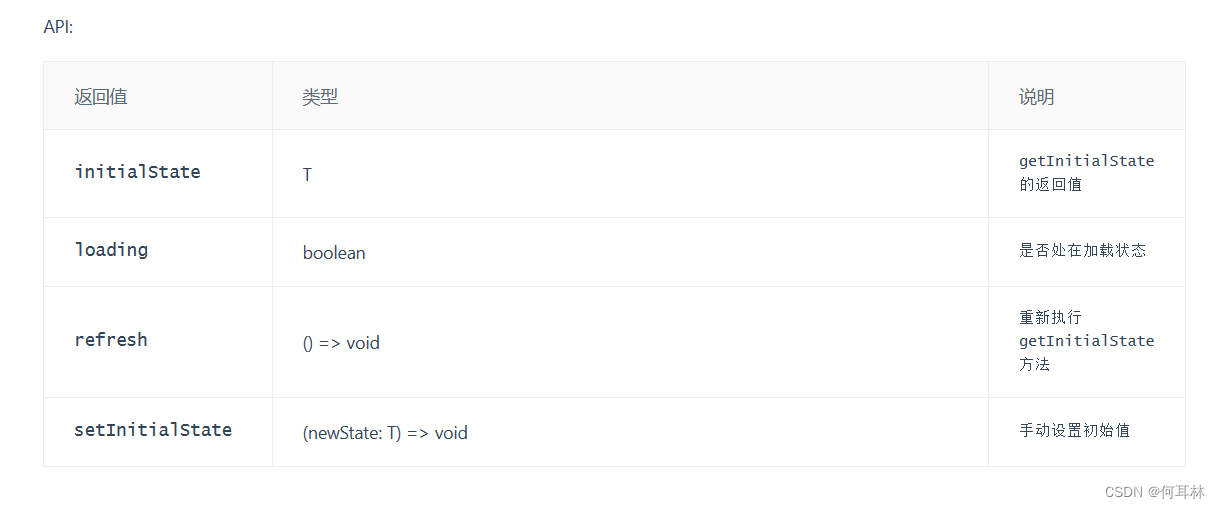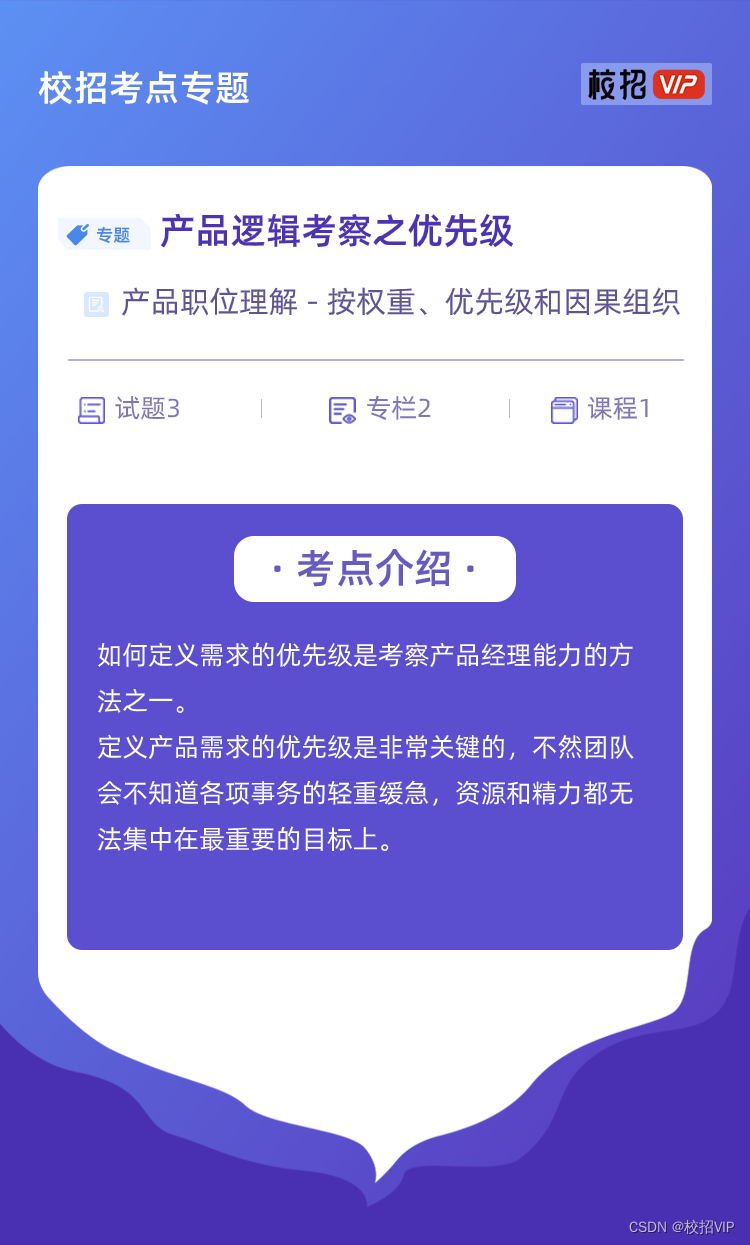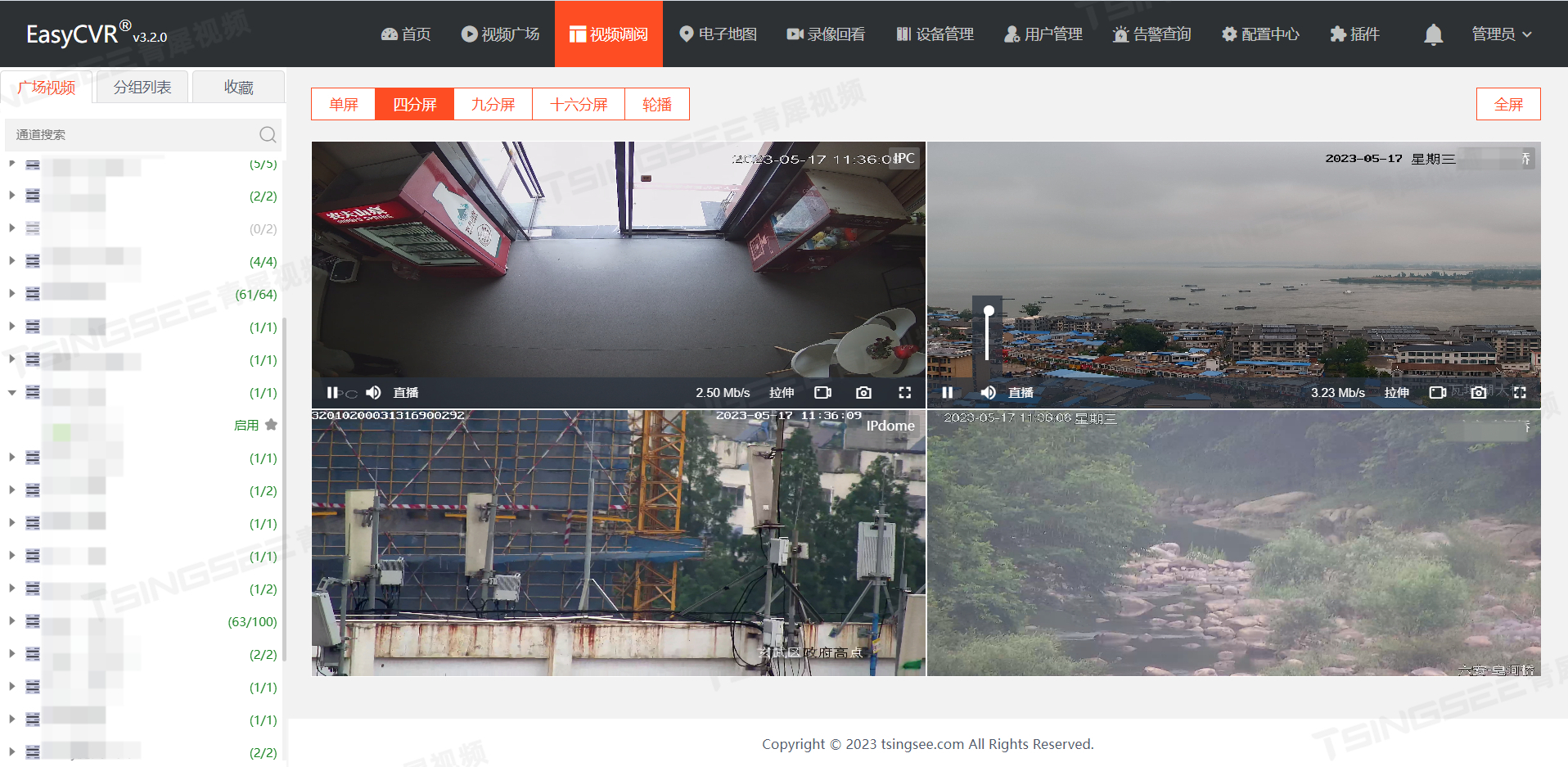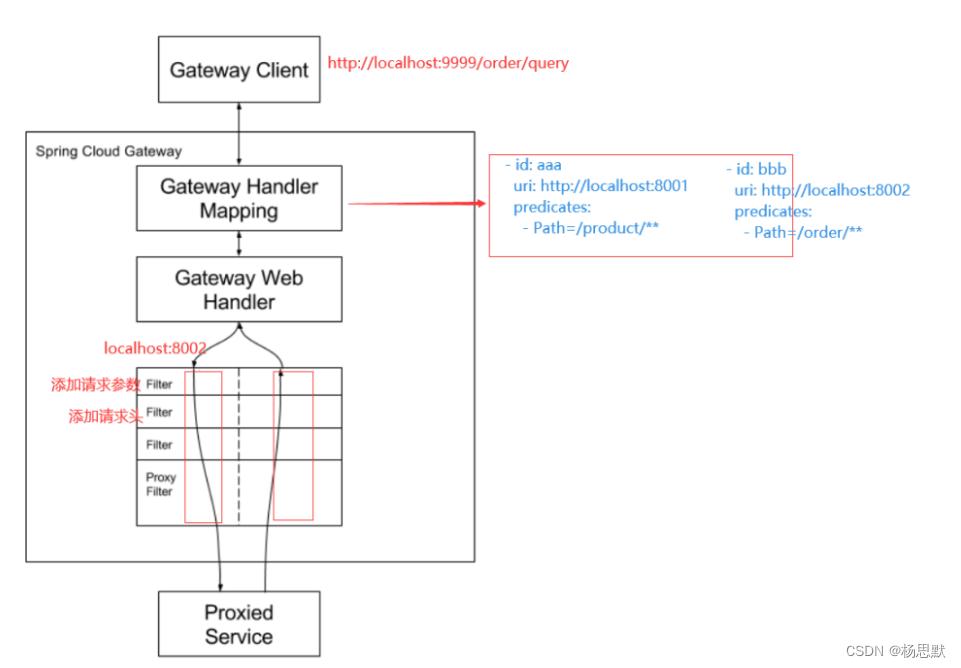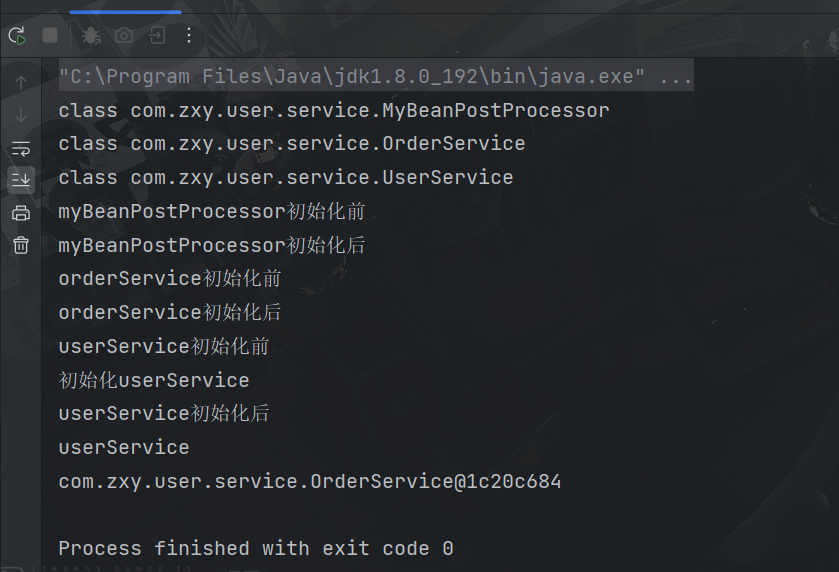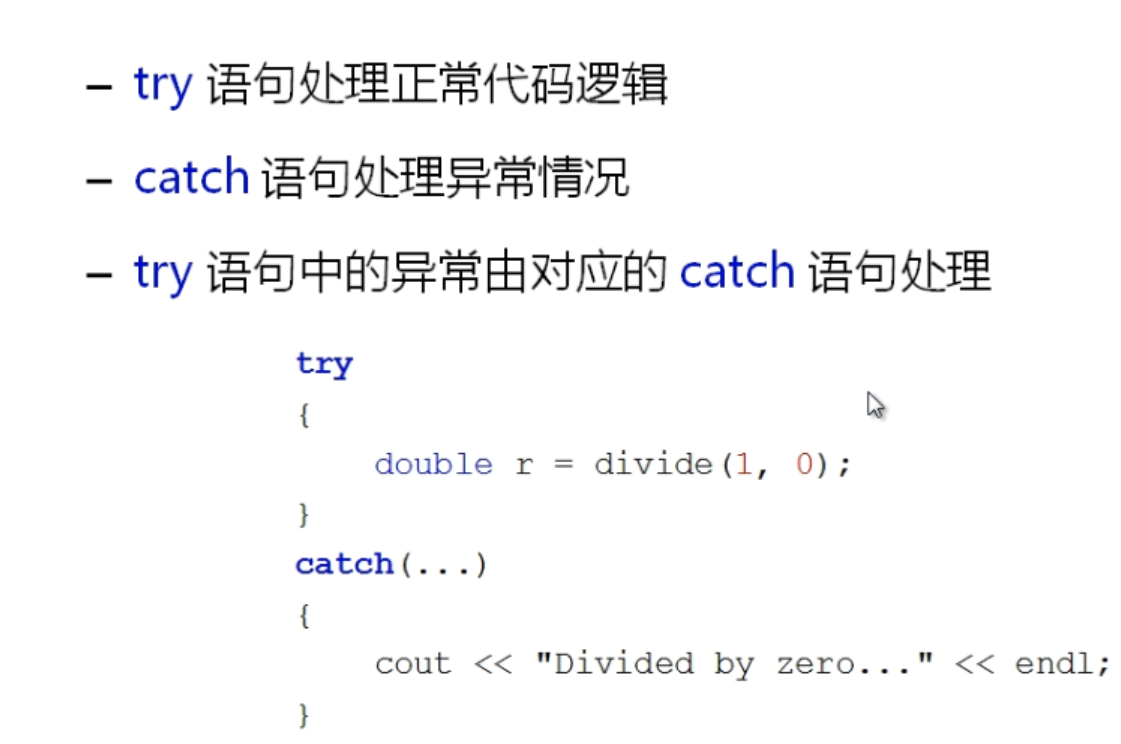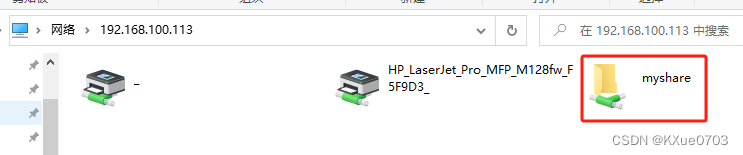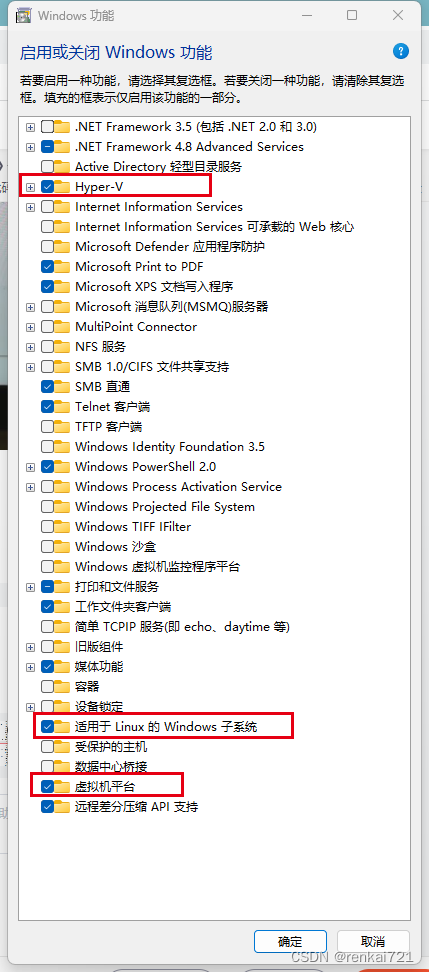本文使用 Gitlab,Jenkins,Docker,K8s,Harbor 实现CICD环境搭建
一、Gitlab环境部署
说明:内存尽量给多点(2G以上),后面会安装一些软件,会占用内存
1.1、安装依赖软件
yum install curl openssh-server postfix
1.2、下载gitlab包并安装
1.2.1、安装方法1:
curl -s https://packages.gitlab.com/install/repositories/gitlab/gitlab-ce/script.rpm.sh | sudo bash
yum install gitlab-ce
1.2.2、安装方法2:
下载地址:https://packages.gitlab.com/gitlab/gitlab-ce?filter=rpms&page=34
下载gitlab-ce-8.9.6-ce.0.el7.x86_64.rpm安装包到本地
上传gitlab-ce-8.9.6-ce.0.el7.x86_64.rpm软件包的到服务器,然后执行以下操作
安装软件包
[root@CentOS7 ~]# yum localinstall gitlab-ce-8.9.6-ce.0.el7.x86_64.rpm
1.3、配置并启动
gitlab-ctl reconfigure #初始化
gitlab-ctl status #查看状态
gitlab-ctl stop #停止gitlab
gitlab-ctl start #启动gitlab
1.4、初始化后检查
[root@CentOS7 ~]# gitlab-ctl status #出现以下信息说明正确
run: gitlab-workhorse: (pid 2213) 68s; run: log: (pid 2058) 110s
run: logrotate: (pid 2077) 102s; run: log: (pid 2076) 102s
run: nginx: (pid 2064) 108s; run: log: (pid 2063) 108s
run: postgresql: (pid 1933) 130s; run: log: (pid 1932) 130s
run: redis: (pid 1850) 136s; run: log: (pid 1849) 136s
run: sidekiq: (pid 2048) 112s; run: log: (pid 2047) 112s
run: unicorn: (pid 2239) 55s; run: log: (pid 2015) 114s
1.5、网页登陆配置gitlab
在浏览器输入当前服务器的ip地址即可打开网页
1.5.1、设置初始登陆的密码:
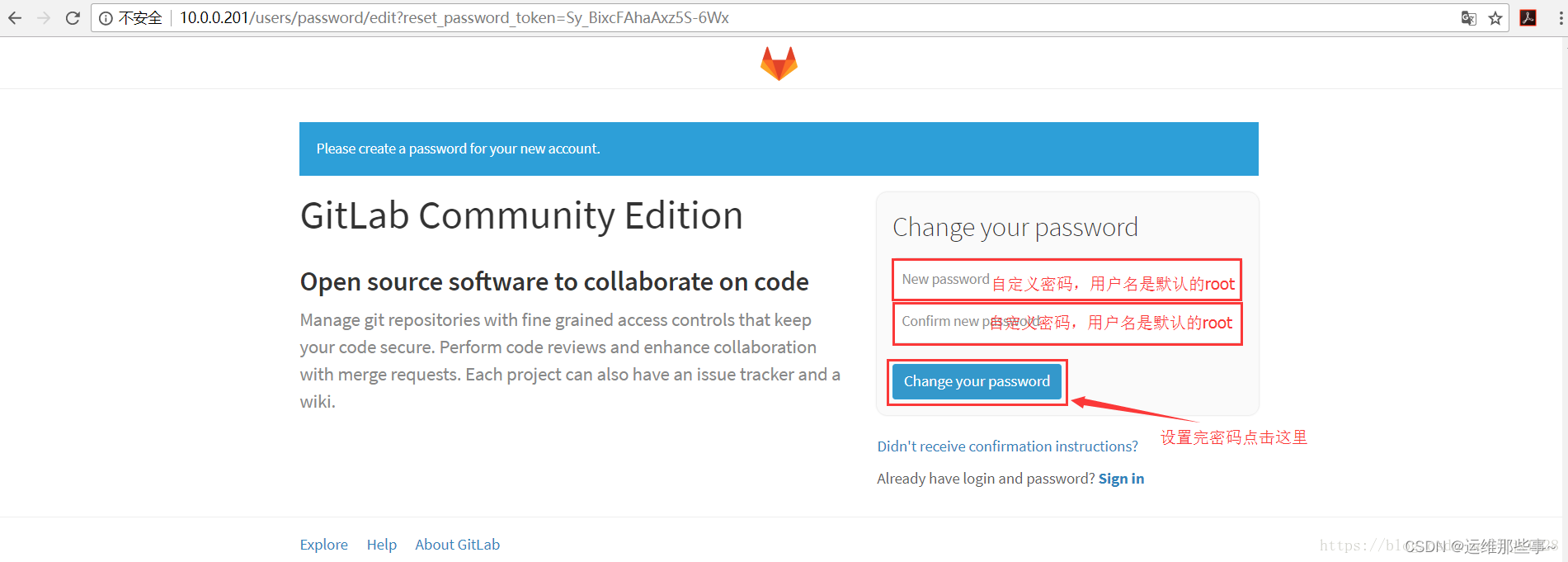
1.5.2、登陆gitlab(默认用户:root 密码:自定义)
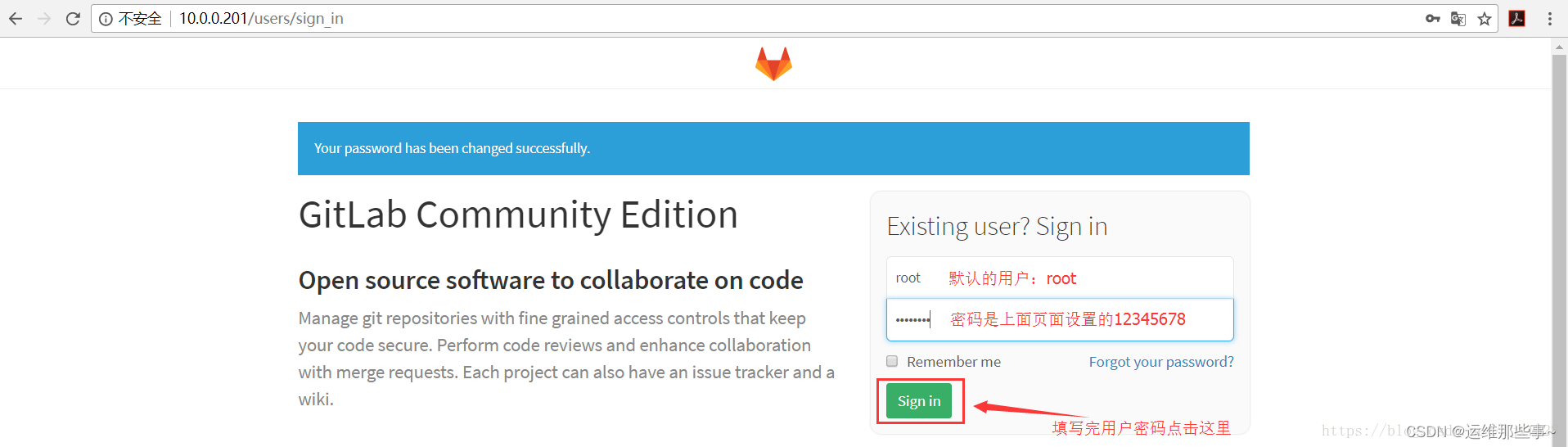
1.5.3、登陆后的界面如下:
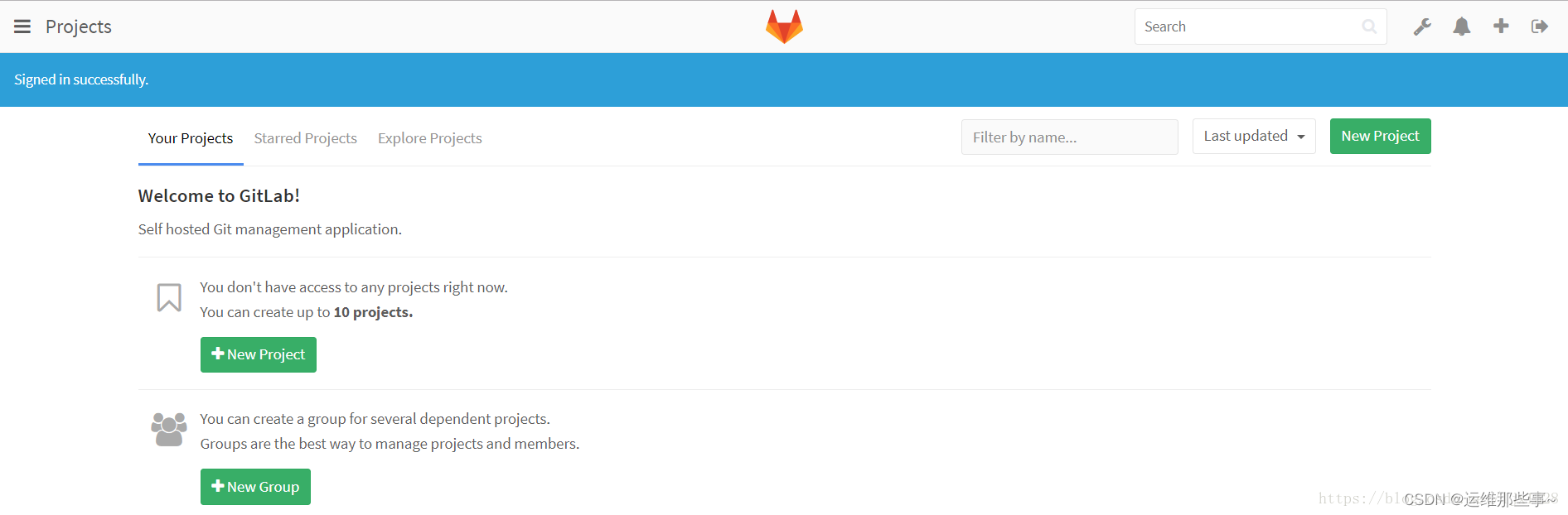
二、Jenkins环境部署
2.1、下载存储库
sudo wget -O /etc/yum.repos.d/jenkins.repo https://pkg.jenkins.io/redhat/jenkins.repo
sudo rpm --import https://pkg.jenkins.io/redhat/jenkins.io-2023.key
2.2、安装jdk及jenkins
yum install fontconfig tzdata-java java-17-openjdk
yum install jenkins
2.3、启动jenkins
systemctl status jenkins
2.4、启动完成后安装必要插件
Git、Git Parameter、GitLab、Localization Support、Localization: Chinese (Simplified)、Pipeline、Publish Over SSH、SonarQube Scanner、
3、安装Docker
[root@localhost ~]# cat install-docker.sh
#! /bin/bash
yum install -y yum-utils device-mapper-persistent-data lvm2
yum-config-manager --add-repo https://download.docker.com/linux/centos/docker-ce.repo
yum install -y docker-ce-18.06.2.ce-3.el7
设置docker的加速镜像
curl -sSL https://get.daocloud.io/daotools/set_mirror.sh | sh -s http://f1361db2.m.daocloud.io
3.1、检查是否安装成功
[root@gitlab-jenkins ~]# docker info
Containers: 4
Running: 0
Paused: 0
Stopped: 4
Images: 253
Server Version: 18.06.2-ce
Storage Driver: overlay2
Backing Filesystem: xfs
Supports d_type: true
Native Overlay Diff: true
Logging Driver: json-file
Cgroup Driver: cgroupfs
Plugins:
Volume: local
Network: bridge host macvlan null overlay
Log: awslogs fluentd gcplogs gelf journald json-file logentries splunk syslog
Swarm: inactive
Runtimes: runc
Default Runtime: runc
Init Binary: docker-init
containerd version: 468a545b9edcd5932818eb9de8e72413e616e86e
runc version: 69663f0bd4b60df09991c08812a60108003fa340
init version: fec3683
Security Options:
seccomp
Profile: default
Kernel Version: 3.10.0-957.el7.x86_64
Operating System: CentOS Linux 7 (Core)
OSType: linux
Architecture: x86_64
CPUs: 1
Total Memory: 8.623GiB
Name: gitlab-jenkins
ID: JHXP:OQFK:7F7P:LJMR:M723:PUIO:ZGDA:7MEK:L7RS:6SLT:USI6:IUSV
Docker Root Dir: /var/lib/docker
Debug Mode (client): false
Debug Mode (server): false
Registry: https://index.docker.io/v1/
Labels:
Experimental: false
Insecure Registries:
harbor.hcloud.com:81
192.168.122.150
8.219.115.180
127.0.0.0/8
Registry Mirrors:
https://kgdsiwq8.mirror.aliyuncs.com/
Live Restore Enabled: false
4、安装k8s集群见如下文档
k8s安装文档
5、安装Harnor仓库见如下文档
Harbor仓库安装
6、配置Jenkins Pipeline
pipeline {
agent any
environment {
image_name = "192.168.122.150/per-test/auth-service:${date}"
server_name = "per-auth-service"
namespace = "per"
}
stages {
stage('pull code') {
steps {
checkout([$class: 'GitSCM',
branches: [[name: "${params.TAG}"]],
extensions: [],
userRemoteConfigs: [[credentialsId: 'test',
url: 'https://codeup.aliyun.com/63ee8eeba823fsf32dffwe/user-auth.git']]])
updateGitlabCommitStatus(name: env.STAGE_NAME, state: 'success')
script{
env.BUILD_TASKS = env.STAGE_NAME + "√..." + env.TAB_STR
}
}
}
stage('Code Build'){
steps {
retry(2) { sh "/opt/maven/bin/mvn clean package -U -Dmaven.test.skip=true" }
updateGitlabCommitStatus(name: env.STAGE_NAME, state: 'success')
script{
env.BUILD_TASKS += env.STAGE_NAME + "√..." + env.TAB_STR
}
}
}
stage('Docker Build'){
steps {
retry(2) {
sh ''' # 以下参数根据实际情况修改即可
HOSTS_LIST=""
APOLLO_APP_ID="per-auth-service"
APOLLO_KEY=""
APOLLO_META="http://192.168.122.229:8080"
APOLLO_CLUSTER="test"
SPRING_PROFILES="test_docker"
LINUX_TIME_ZONE="America/Lima"
JVM_TIME_ZONE="GMT-5"
JAR_FILE="auth-service-1.0.0-SNAPSHOT.jar"
cd ./auth-service
docker build --build-arg APOLLO_APP_ID="${APOLLO_APP_ID}" --build-arg APOLLO_KEY="${APOLLO_KEY}" --build-arg APOLLO_META="${APOLLO_META}" --build-arg APOLLO_CLUSTER="${APOLLO_CLUSTER}" --build-arg SPRING_PROFILES="${SPRING_PROFILES}" --build-arg LINUX_TIME_ZONE="${LINUX_TIME_ZONE}" --build-arg JAR_FILE="${JAR_FILE}" --build-arg JVM_TIME_ZONE="${JVM_TIME_ZONE}" -t "${image_name}" .
docker login -uadmin -pHarbor12345 192.168.122.150
docker push ${image_name} && docker rmi ${image_name}
'''
}
updateGitlabCommitStatus(name: env.STAGE_NAME, state: 'success')
script{
env.BUILD_TASKS += env.STAGE_NAME + "√..." + env.TAB_STR
}
}
}
stage('Application Deploy'){
steps {
retry(2) { sh 'kubectl --kubeconfig /opt/kubernetes/config set image -n ${namespace} deploy/${server_name} ${server_name}=${image_name}' }
//retry(2) { echo 'test' }
updateGitlabCommitStatus(name: env.STAGE_NAME, state: 'success')
script{
env.BUILD_TASKS += env.STAGE_NAME + "√..." + env.TAB_STR
}
}
}
}
}
6.1、验证是否可以执行成功
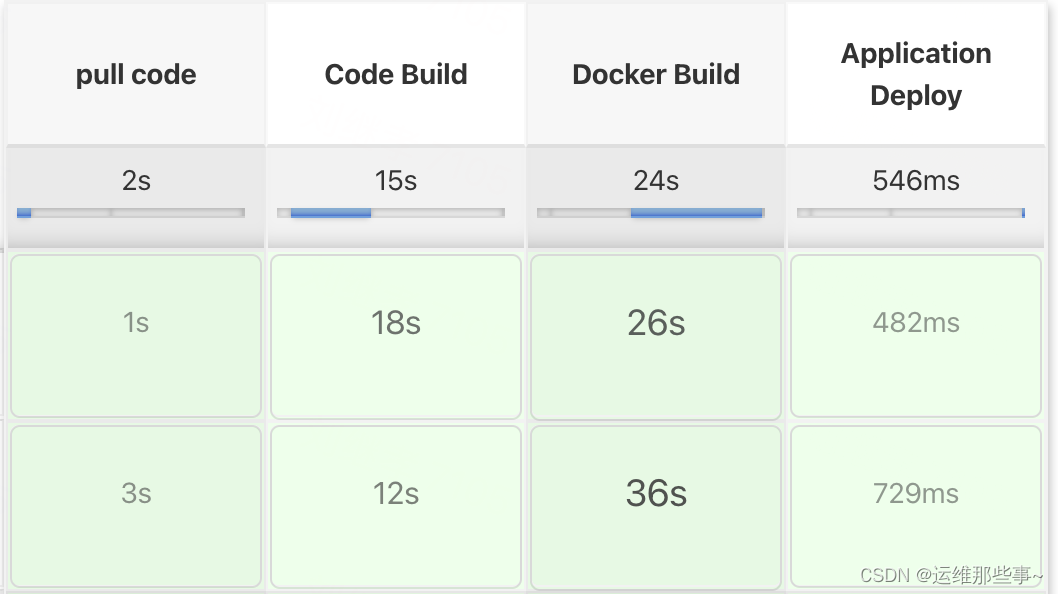
6.2、k8s查看pod是否正常
[root@kubernetes-master ~]# kubectl get pod -n hc-per
NAME READY STATUS RESTARTS AGE
per-app-service-689756cb69-lcx9x 1/1 Running 0 10m